
Concept
Options de connexion et d'architecture
Vous pouvez choisir parmi plusieurs options différentes pour connecter l'application mobile eCommission SmartX Controllers à un ou plusieurs contrôleurs SmartX IP.
Connectez-vous par fil
Vous pouvez utiliser un câble Ethernet CAT5e ou CAT6 pour connecter un ordinateur portable Windows exécutant l'application mobile eCommission SmartX Controllers à un ou plusieurs SmartX IP Controllers, en observant l'une des deux méthodes suivantes :
Une connexion directe à un port Ethernet libre sur un contrôleur
Une connexion à un commutateur Ethernet auquel un ou plusieurs contrôleurs sont également connectés
Lorsque vous raccordez l'ordinateur portable doté de l'application eCommission à un ou plusieurs SmartX IP Controllers à connexion filaire, vous devez observer une des trois méthodes d'adressage IP suivantes :
Inclure un serveur DHCP pour assigner des adresses dynamiques aux contrôleurs.
Dans le cas où aucun serveur DHCP n'est inclus, assignez des adresses dynamiques aux contrôleurs par le biais de la fonction AutoIP.
Dans le cas où aucun serveur DHCP n'est inclus, assignez des adresses statiques aux contrôleurs.
Vous n'avez pas besoin de connaître l'adresse IP de l'application eCommission, car elle n'est pas requise pour la découverte de périphériques BACnet.
Lorsque le port Ethernet 2 du SmartX IP Controller n'est pas utilisé par le réseau du contrôleur, vous pouvez connecter l'application eCommission en utilisant ce port sans perturbation ou matériel supplémentaire. Lorsque le port Ethernet 2 du SmartX IP Controller est utilisé par le réseau du contrôleur (par exemple, dans une topologie de réseau en guirlande ou RSTP), vous pouvez ajouter un commutateur ou un concentrateur temporaire pour garantir le maintien de la connectivité pendant le fonctionnement de l'application eCommission.
Si vous ne prévoyez pas d'utiliser le port Ethernet 2, vous pouvez le désactiver afin de préserver la sécurité du réseau. Pour cela, configurez la propriété Port Ethernet 2 sous l'onglet Basic du SmartX IP Controller. Pour plus d'informations, voir SmartX IP Controller Settings Properties – Basic Tab .
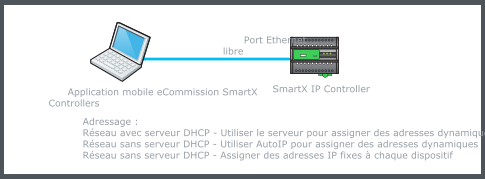
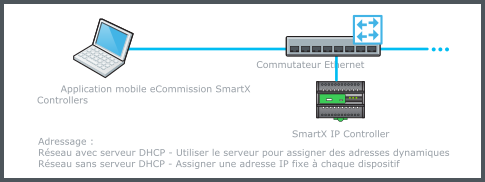
Pour plus d'informations, voir Connexion à un seul SmartX IP Controller par fil .

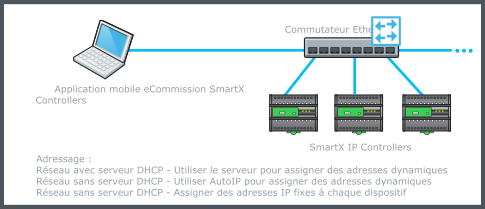
Pour plus d'informations, voir Connexion au réseau des SmartX IP Controllers par fil .
Connexion sans fil
Connectez sans fil l'application eCommission à un réseau SmartX IP Controller, en utilisant un routeur WiFi ou un point d'accès sans fil.
Dans de nombreux cas, il est possible de configurer un réseau WiFi temporaire, en utilisant un routeur WiFi qui contient un serveur DHCP. Le serveur DHCP fournit des adresses IP aux SmartX IP Controllers et à l'application eCommission. Le routeur que vous choisissez doit avoir une plage d'adresses IP configurable.
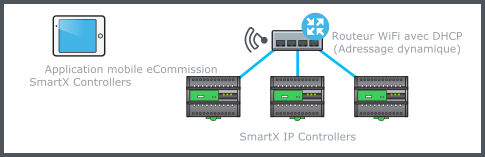
Pour plus d'informations, voir Connexion au réseau de SmartX IP Controllers via un routeur WiFi .
Vous pouvez également connecter l'application eCommission au réseau du contrôleur à l'aide d'un point d'accès sans fil. Le point d'accès doit être mis en réseau avec un serveur DHCP, qui sert l'adresse IP. Typiquement, le point d'accès est connecté au port 2 de l'AS-P, qui est configuré pour l'IP double.
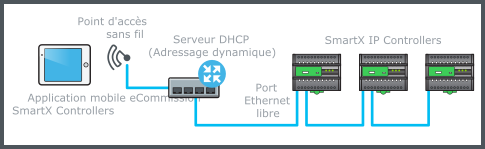
Pour plus d'informations, voir Connexion au réseau de SmartX IP Controllers via un point d'accès sans fil .
 Vue d'ensemble de l'application mobile eCommission SmartX Controllers
Vue d'ensemble de l'application mobile eCommission SmartX Controllers
 Flux de travail de connexion pour l'application eCommission
Flux de travail de connexion pour l'application eCommission
 SmartX IP Controller Settings Properties – Basic Tab
SmartX IP Controller Settings Properties – Basic Tab
 Connexion à un seul SmartX IP Controller par fil
Connexion à un seul SmartX IP Controller par fil
 Connexion au réseau des SmartX IP Controllers par fil
Connexion au réseau des SmartX IP Controllers par fil
 Connexion au réseau de SmartX IP Controllers via un routeur WiFi
Connexion au réseau de SmartX IP Controllers via un routeur WiFi
 Connexion au réseau de SmartX IP Controllers via un point d'accès sans fil
Connexion au réseau de SmartX IP Controllers via un point d'accès sans fil